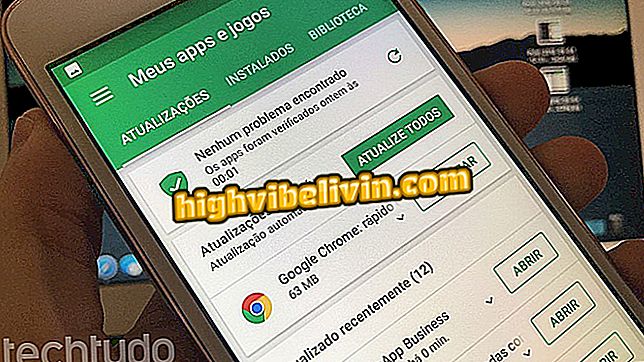Hur man lägger till timmar i Excel
Med Excel kan du göra automatiska beräkningar för att lägga till och subtrahera värden i celler, inklusive timmar. Funktionen fungerar på samma sätt som summan av vanliga heltal, men har dess särdrag. När du till exempel matar ett kalkylblad i en timme måste du göra vissa justeringar så att programmet inte blir förvirrat och slutar visa felaktiga tider. Så här lägger du till och subtraherar timmar utan att missa räkningen i Microsofts kalkylbladsprocessor.
Sju Excel funktioner som få människor vet om

Lär dig att lägga till och subtrahera timmar för att arbeta ut kalkylblad
Vill du köpa mobiltelefon, TV och andra rabatterade produkter? Känn jämförelsen
Så här lägger du till och subtraherar tider
Steg 1. Kontrollera i en tidbank kalkylblad som markerar in och ut gånger alla celler som innehåller denna information och gå till menyn "Formatera celler"

Markera cellerna och gå till formateringsmenyn
Steg 2. I menyn "Kategori" på sidan, välj "Custom" och, i fältet "Type", skriv: [h]: mm; @. Tryck sedan på "OK" för att fortsätta och ställa in kalkylbladet i timmar;

Formatera celler för att hantera tiddata korrekt
Steg 3. Fylla vanligtvis celler med tiden för inmatning och utgång. I kolumnen som markerar de totala arbetade timmarna på dagen, använd SOMA-verktyget för att subtrahera mellan högsta och lägsta timmarna. I exemplet skulle formeln vara: = SUM (D6-C6);

Subtrahera högsta tiden från den lägsta timmen
Steg 4. Om beräkningen har mer än ett antal timmar, separera varv i olika fästen: = SUM (D6-C6) + (F6-E6). Kom ihåg att alltid sätta tiden senare framför varje subtraktion;

Använd parentes för att skilja olika tidsintervaller
Steg 5. När du anger Enter ska cellen i den sista kolumnen visa det totala antalet arbetade timmar på dagen.

Ange för att få summan av arbetade timmar på dagen
Steg 6. Nästa, klicka bara på den första cellen i count-kolumnen och dra till slutet för att replikera samma formel för de andra raderna.
Kopiera tidräknande formel till andra rader
Lägga till och subtrahera antal timmar
Om en tidräkning endast räknar med hur mycket tid arbetat, kan summan göras mer direkt.
Steg 1. Kontrollera först kalkylbladcellerna som innehåller tidsdata och gå till formateringsmenyn. Skriv sedan: [h]: mm; @ i fältet "Typ"

Formatera celler för att hantera tiddata korrekt
Steg 2. Skapa en kolumn bredvid antalet timmar och använd summverktyget för att räkna den totala antalet arbetade timmar. I exemplet lägger du bara till cellerna i valfri ordning.

Gör en gemensam summa av formaterade celler i timmar
Så här återställer du textfiler (.txt)? Utbytes tips i forumet.

Hur man anpassar ett Excel-kalkylblad